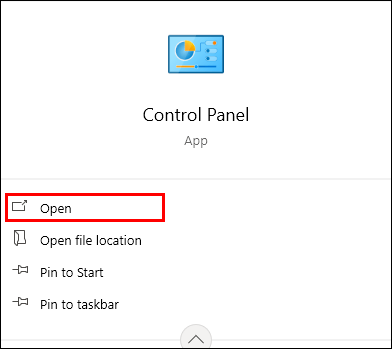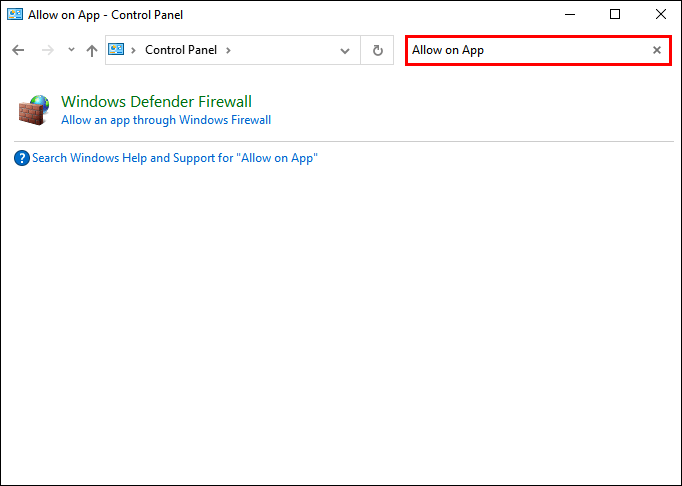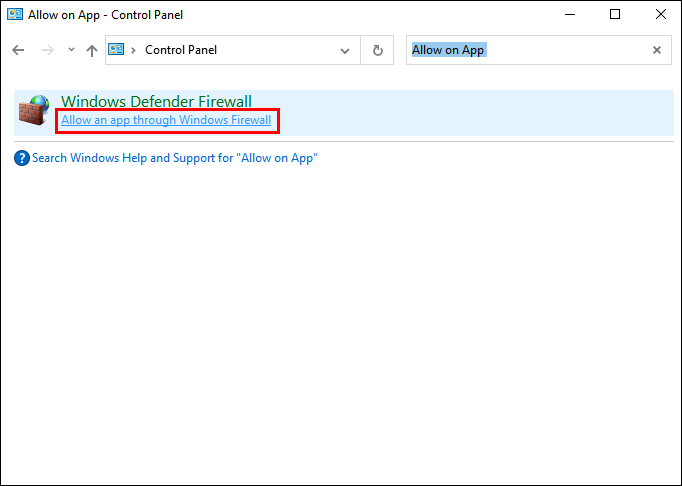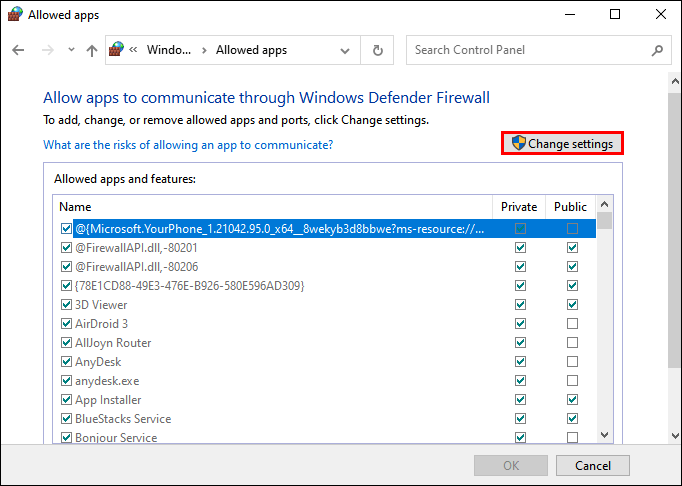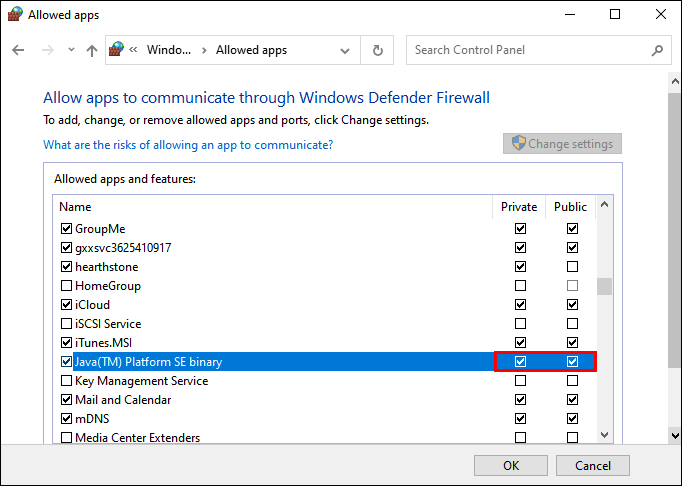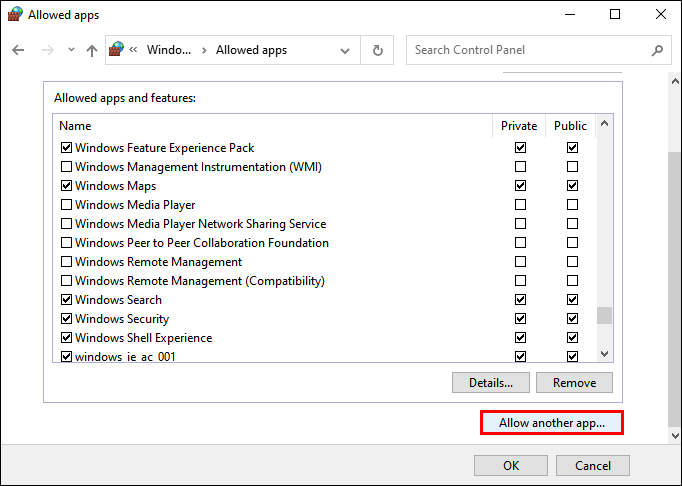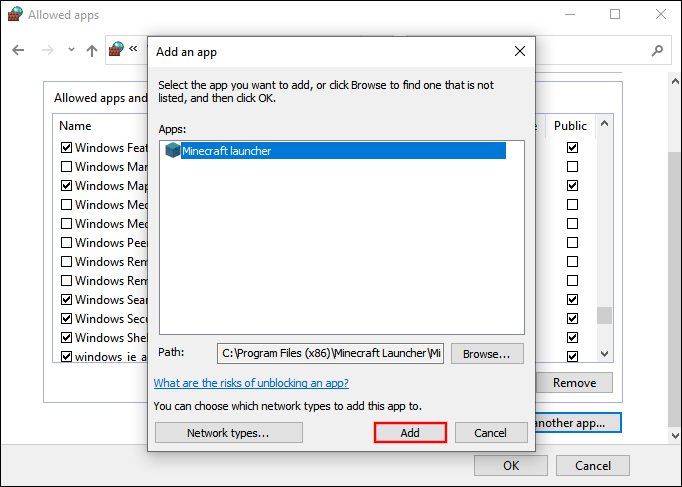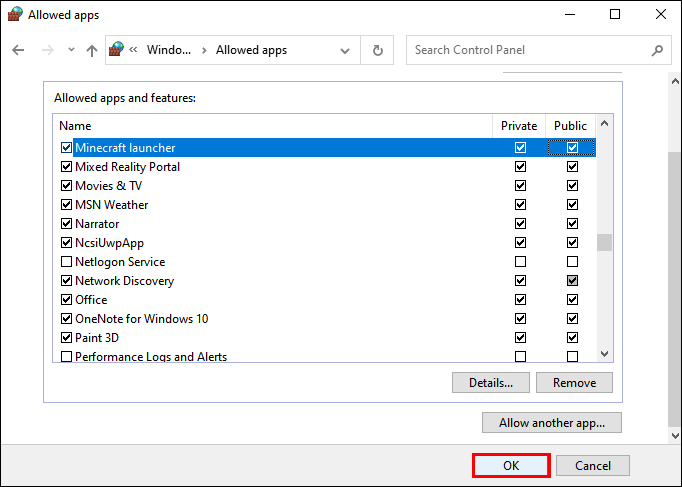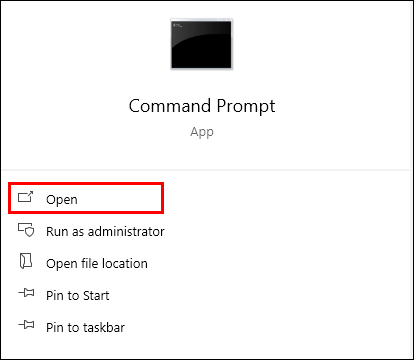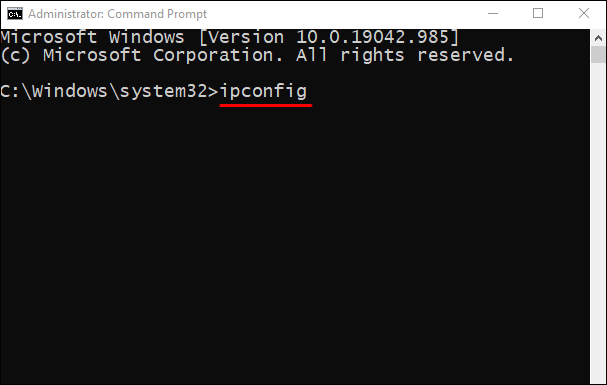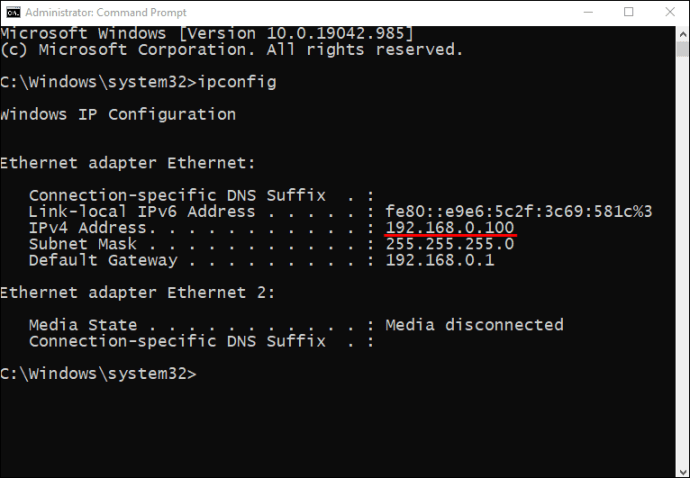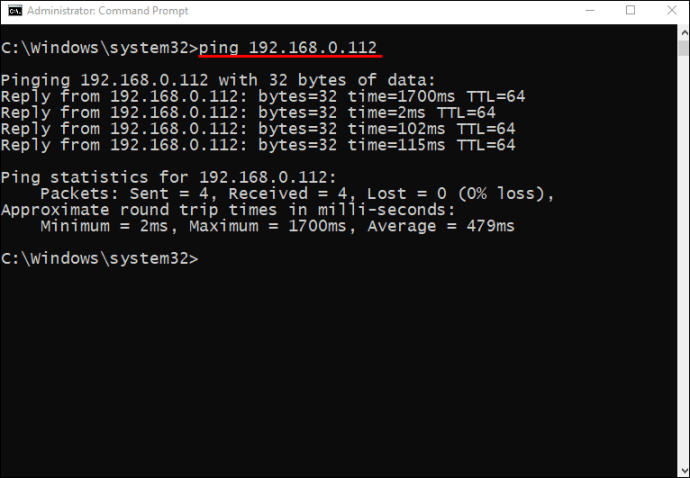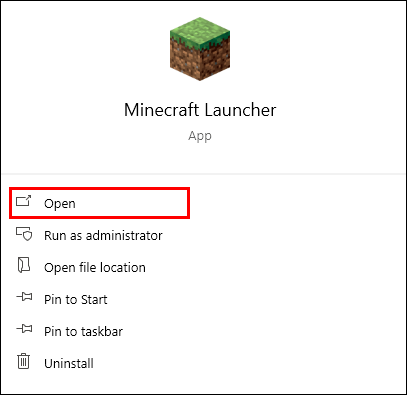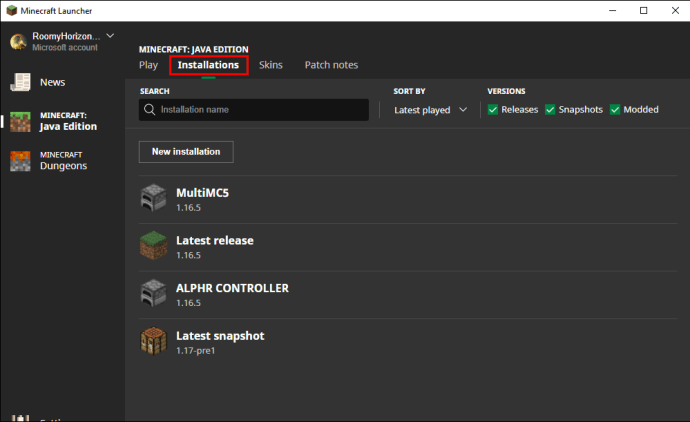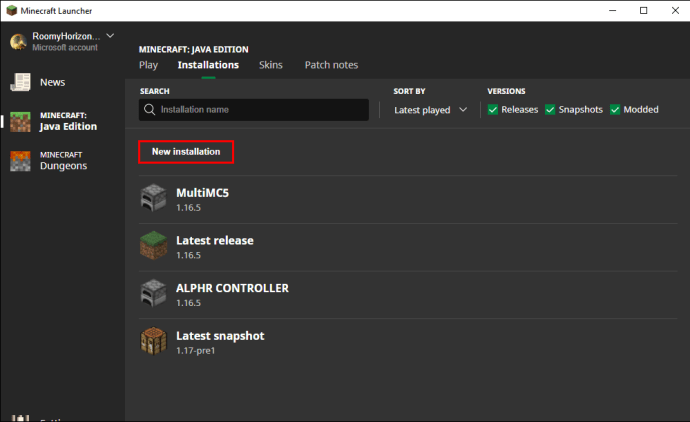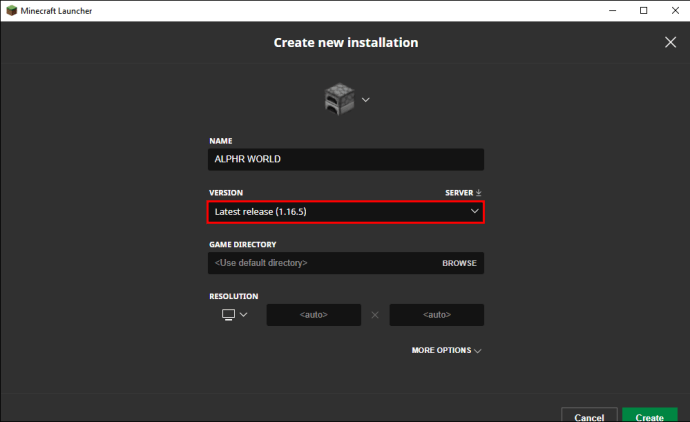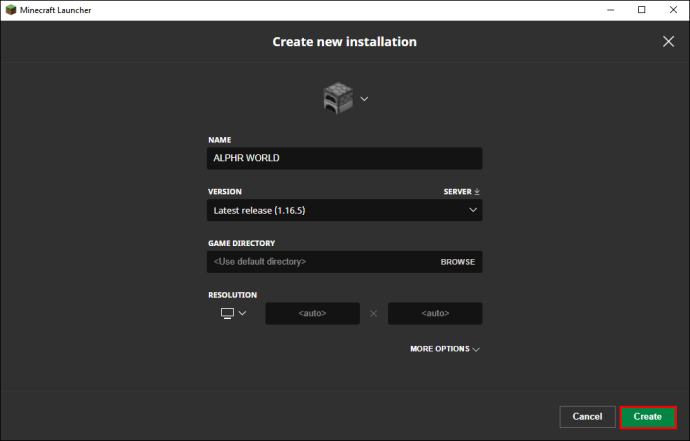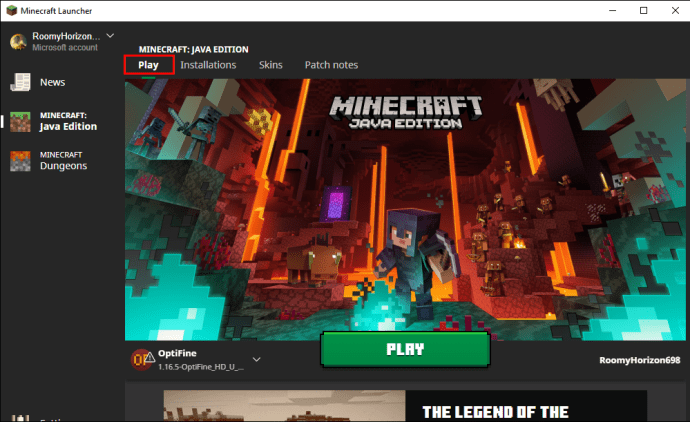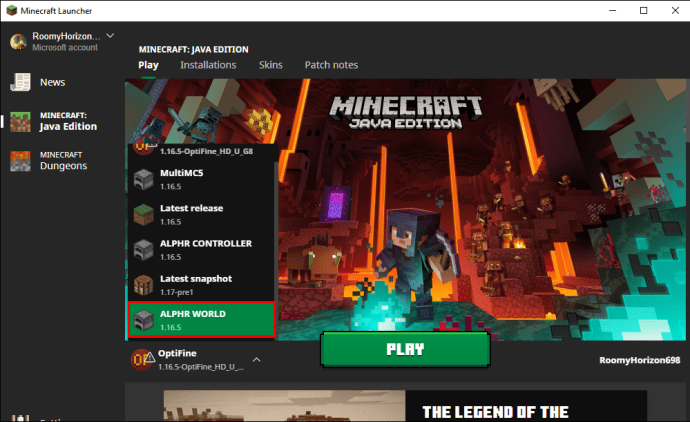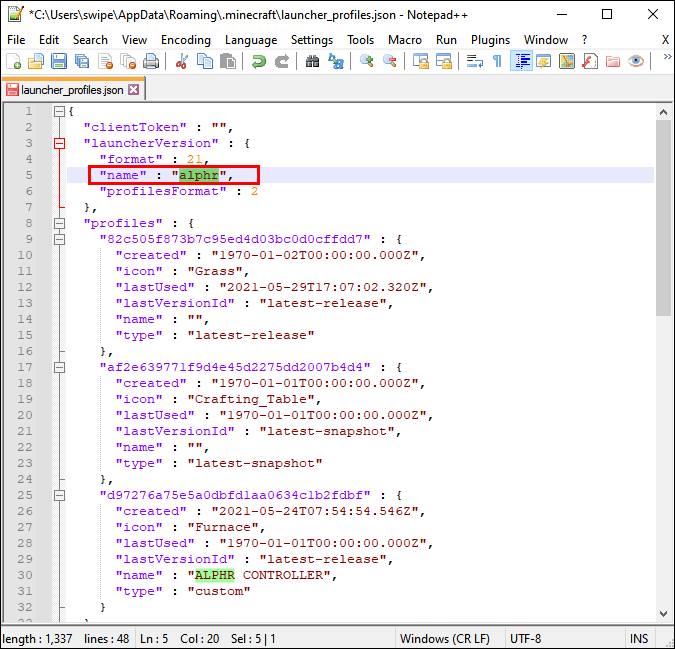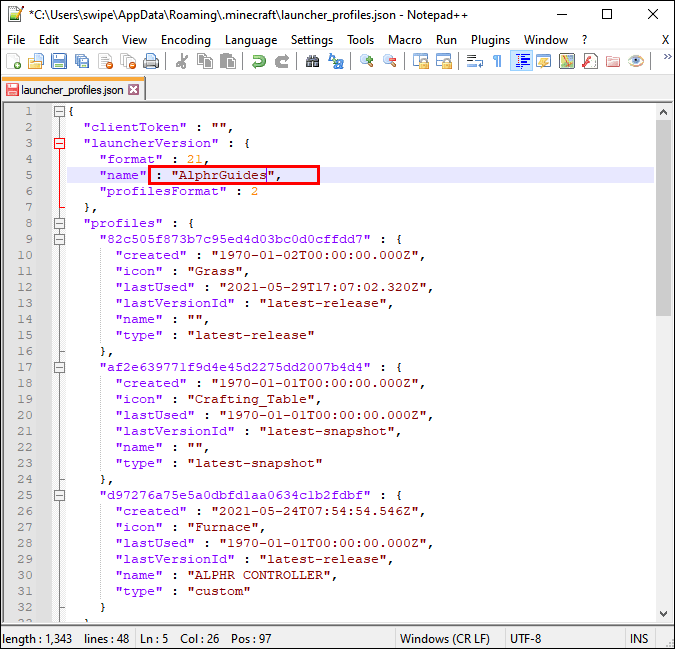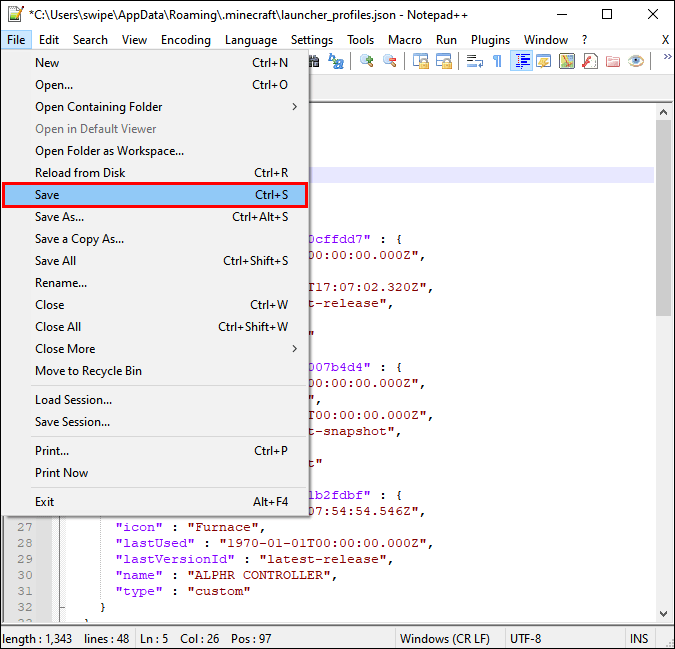Å spille Minecraft med venner på LAN har vært en fin måte å nyte spillet på helt siden det ble utgitt. LAN-økter lar folk spille mot eller med hverandre, avhengig av spillmodus. Noen ganger har imidlertid folk lagt merke til at LAN ikke fungerer problemfritt.

Når Minecraft LAN ikke fungerer, vil du vite hvordan du feilsøker problemet. I denne artikkelen vil vi gå gjennom noen vanlige scenarier og hvordan du kan fikse dem. Du finner også svar på noen vanlige spørsmål.
Identifisere problemet
Mange forskjellige problemer forhindrer å spille Minecraft på LAN fra å fungere. La oss ta en titt på noen av de du ofte møter.
Hva du skal gjøre når du ikke kan se spillet på LAN
Noen ganger, når du ikke kan se spillet på LAN, er det ofte et resultat av at Windows Defender nekter spillet tilgang til nettverksfunksjoner. Hvis du klikker "Avbryt" på UAC Java-tillatelsesprompten, kan dette skje. Ikke bekymre deg, her er hvordan du løser dette problemet:
- Åpne kontrollpanelet på Windows.
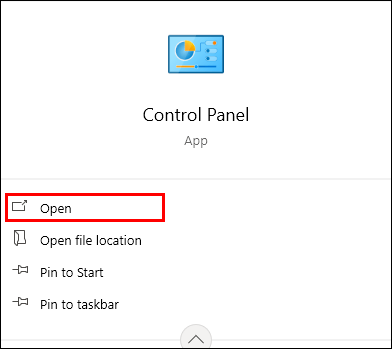
- I søkefeltet øverst til høyre skriver du «Tillat en app».
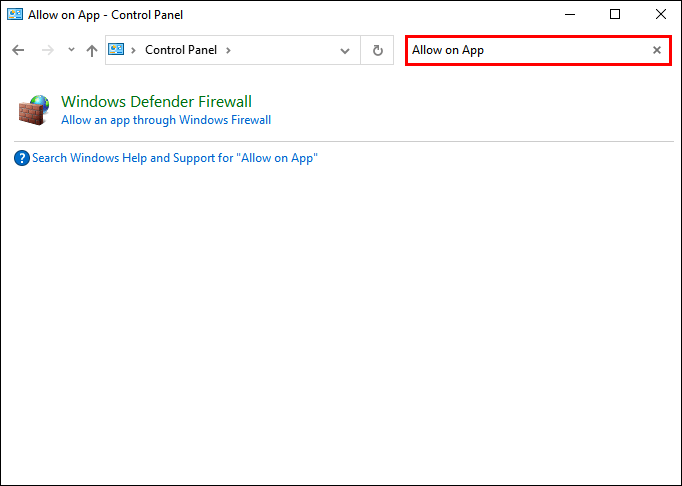
- Velg "Tillat en app gjennom Windows-brannmur."
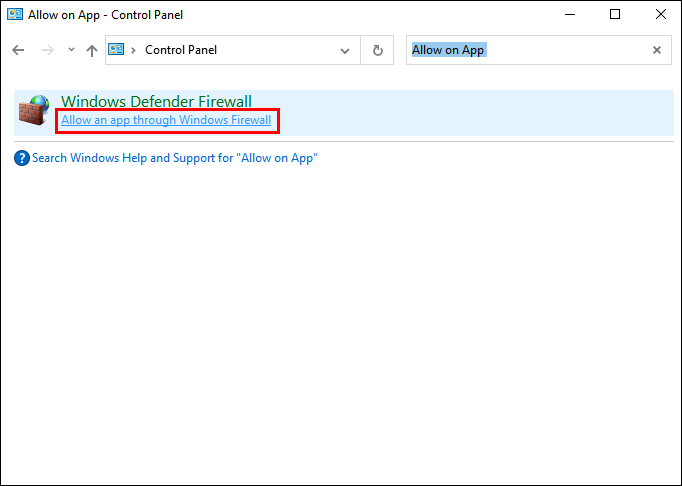
- Velg "Endre innstillinger."
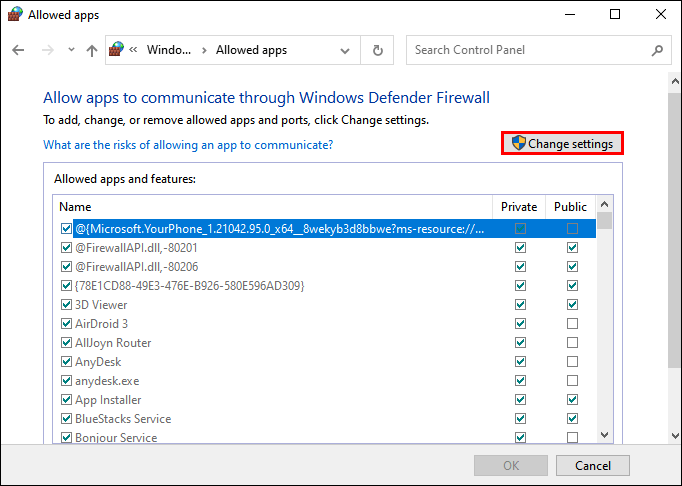
- Sørg for at alle de offentlige og private avmerkingsboksene for javaw.exe, Minecraft og Java Platform SE binær er merket av.
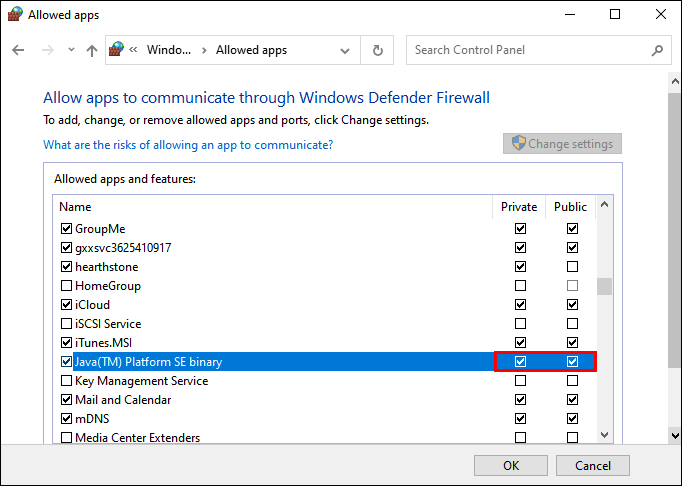
- Hvis Minecraft ikke er der, velg "Tillat en annen app."
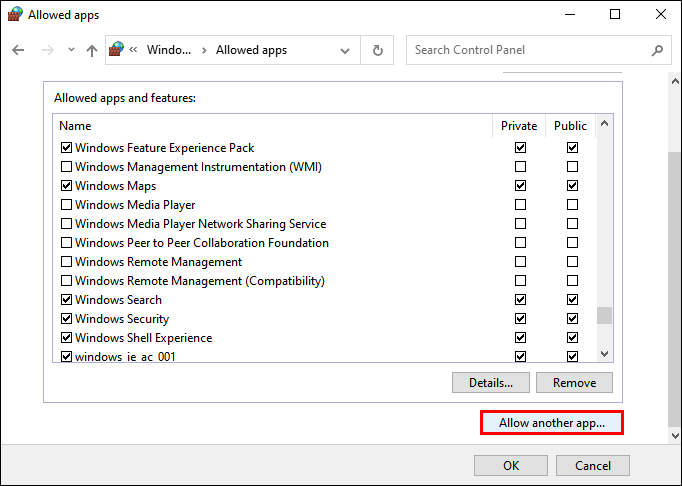
- Bla etter og legg til Minecraft.
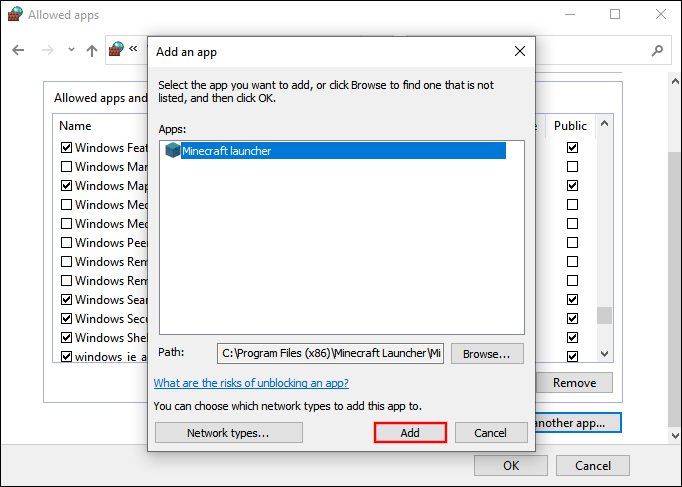
- Klikk "OK" for å avslutte justeringene.
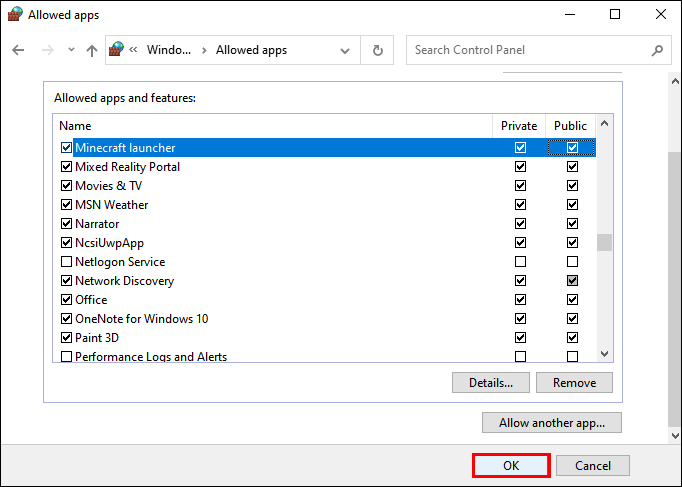
- Du skal nå kunne spille på LAN.
Alternativt kan du bare slå av Windows Defender-brannmuren. Skriv inn "brannmur" i søkefeltet og søk etter alternativet "Slå Windows Defender-brannmur på eller av". Dette er kanskje ikke det sikreste alternativet, så vi anbefaler førstnevnte fordi det holder datamaskinen din trygg mot trusler.
Sjekk om du er på de samme nettverkene
Hvis du ikke kan se LAN-økten, kan det være at dere ikke er på samme nettverk som hverandre. Dette løses enkelt ved å be alle koble seg til samme nettverk. Når du er ferdig, skal spillet vises på Minecraft, og dere kan alle spille sammen.
Hvis én eller flere datamaskiner er koblet til en ruter via Ethernet-kabel, sørg for at alle kobler til samme ruter. Dette gjelder både kablede og trådløse brukere. Hvis ikke, vises ikke LAN-økten.
AP-isolasjon
Noen ganger forhindrer en funksjon kalt ''AP Isolation'' LAN-øktene fra å vises. Denne funksjonen er på noen modemer og er implementert for å beskytte deg. Så mye som det hindrer deg i å spille Minecraft, er det et effektivt sikkerhetstiltak.
For å finne ut om AP-isolasjon er den skyldige, prøv disse trinnene:
- Åpne ledeteksten på datamaskinene.
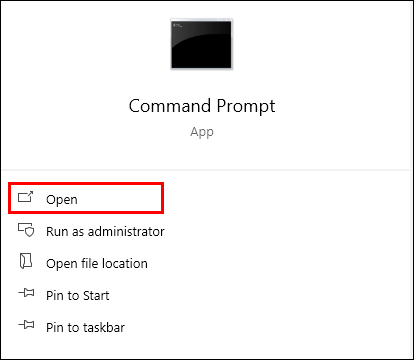
- Skriv inn "
ipconfig” uten anførselstegn.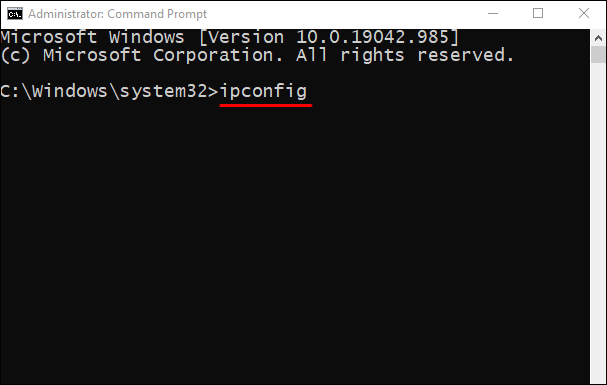
- Trykk enter."
- Sjekk hva IPV4-adressen er på alle datamaskiner.
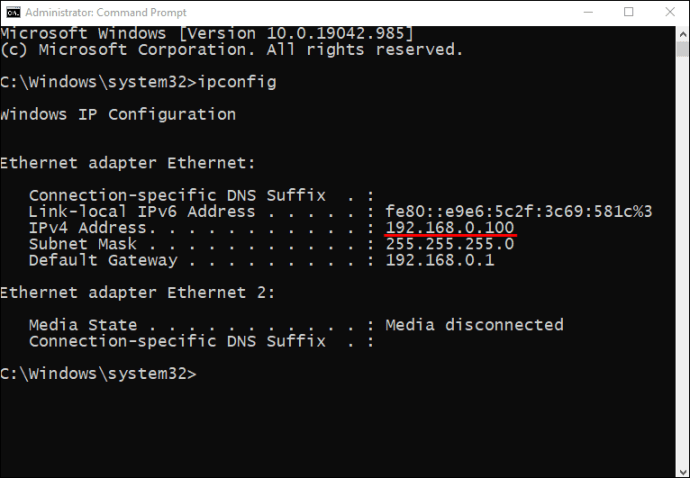
- Hvis alle datamaskiner er på samme nettverk, prøv å pinge en annen datamaskin.
- Skriv "ping" og følg med den andre datamaskinens IPV4-adresse.
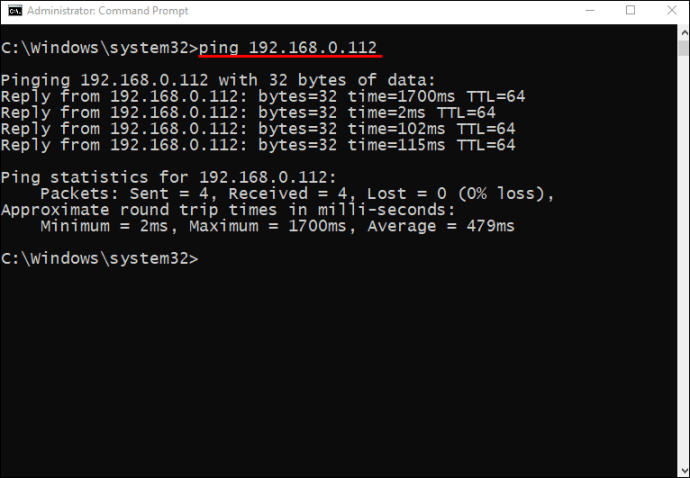
- Gjør det samme med den andre datamaskinen.
- Hvis begge datamaskinene ikke kan utføre en ping-test vellykket, er det mest sannsynlig AP-isolasjon.
- Siden alle rutere og modemer er forskjellige, må du sjekke hvordan din spesifikke modell lar deg deaktivere AP-isolasjon.

Etter at du har slått av AP-isolering, bør du kunne spille med vennene dine.
Direkte kontakt
Hvis noe ikke fungerer, kan du alltid prøve Direct Connection på Multiplayer-menyen. Dette lar deg angi en annen datamaskins IP-adresse og vertsspillporten for å koble til økten deres. Et eksempel er "186.20.104.31:12345".
En vertsspillport er tilfeldig tildelt, så når verten begynner å spille, kan de finne den på skjermen i spillets logger. Det er vanligvis til venstre på skjermen.
Hva skal du gjøre når du blir kastet ut?
Ikke få panikk hvis du blir kastet ut. Det kan skyldes flere forskjellige årsaker.
En vert kan kjøre en annen versjon av Minecraft enn du. Du kan omgå det;
- Åpne Minecraft Launcher.
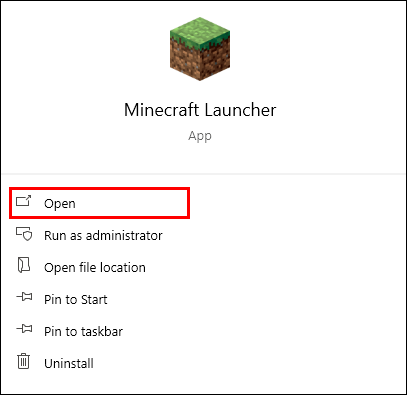
- Gå til fanen Installasjoner.
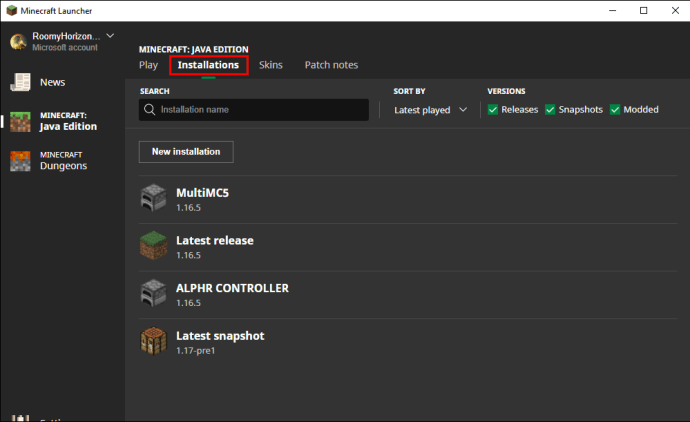
- Trykk "Ny (+)."
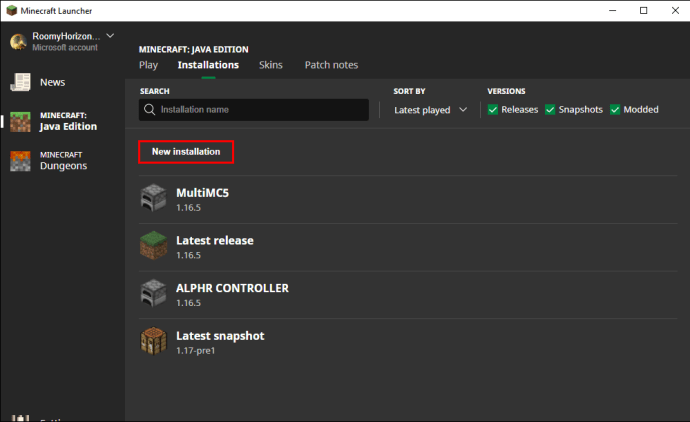
- Finn den riktige versjonen for serveren du vil bli med.
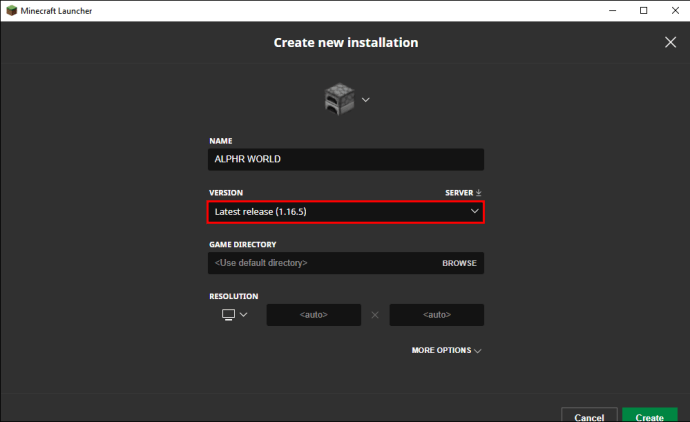
- Velg "Opprett".
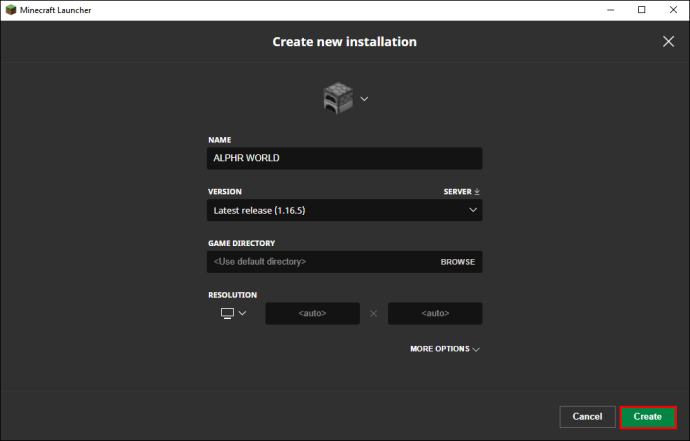
- Gå tilbake til Spill-fanen.
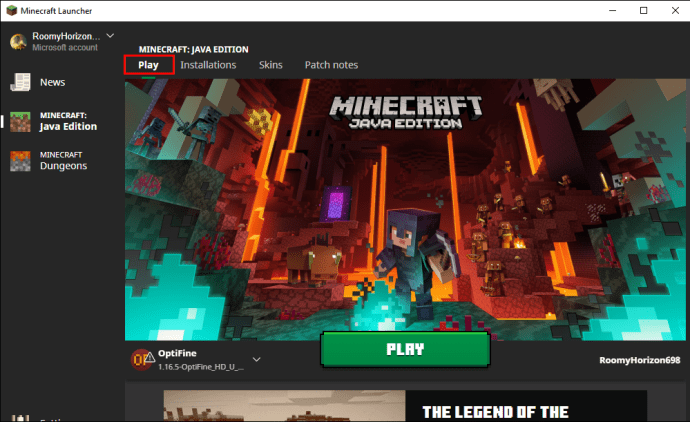
- Gå til nederste venstre hjørne og velg versjonen du nettopp installerte.
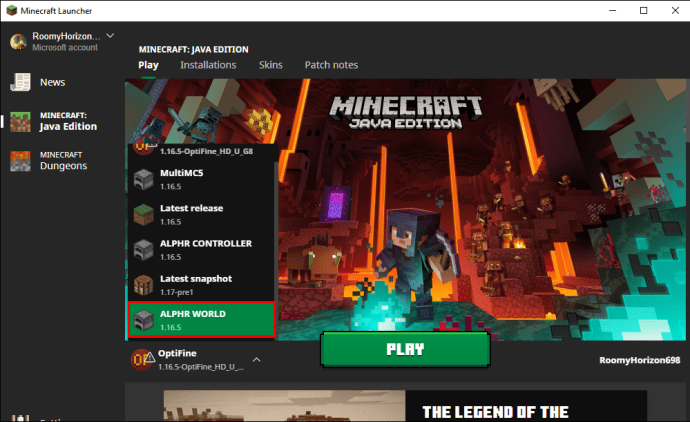
- Du skal nå kunne bli med på serveren.
Dette er den beste løsningen for utdaterte servere. Ved å nedgradere bør du kunne spille.
En annen årsak til å bli sparket er å ha bare én premium-lisens. Dette er den berømte feilen "dette navnet er tatt". Du må gjøre noe magi som dette:
- På den sekundære datamaskinen logger du på med Premium-kontoen din.
- Etter å ha bekreftet at det er brukernavnet ditt, gå til "Rediger profil."
- Velg "Open Game Dir."
- I spillkatalogen åpner du «launcher_profiles.json» med Notepad eller Notepad++.

- Finn denne kodelinjen i .json-filen:
"{ "displayName": "John""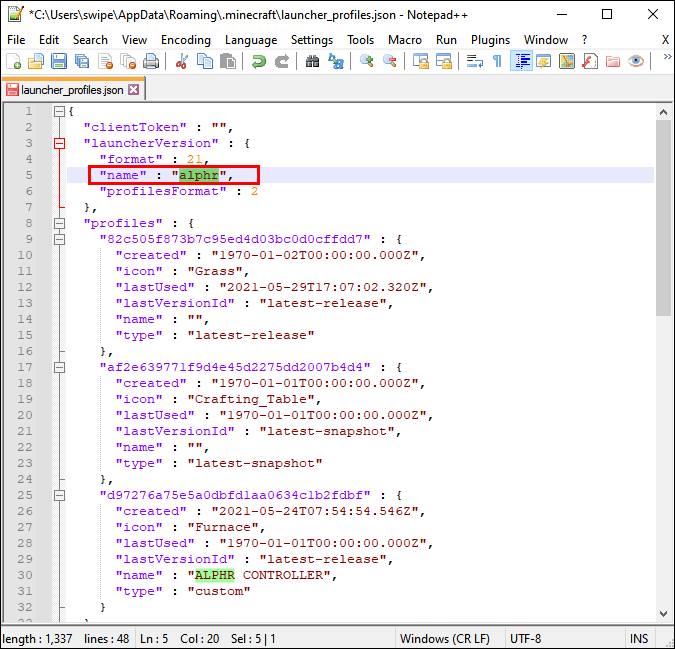
- Endre navnet til det du ønsker.
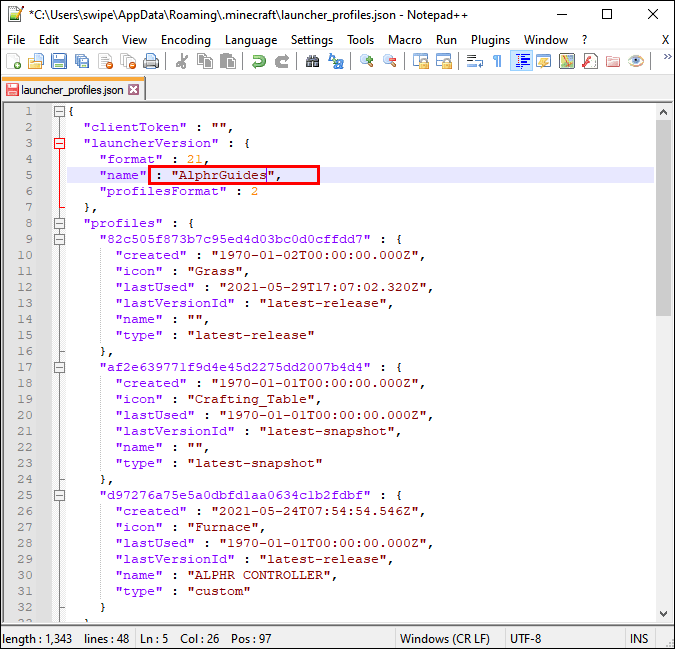
- Lagre .json-filen, lukk profilredigeringsprogrammet og start Minecraft Launcher på nytt.
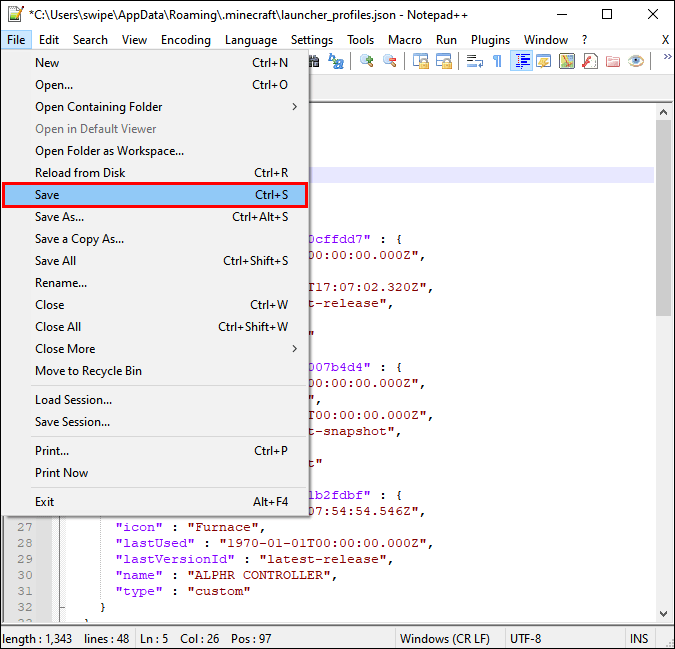
- Hvis brukernavnet endres, har du lykkes.
- Du kan teste om feilen vedvarer.
Dette lar deg spille Multiplayer med en enkelt Premium-konto. Siden LAN ikke bekrefter spillernavn, kan du få det til å fungere. Ikke forvent at det fungerer utenfor LAN, men.
Mods-inkompatibilitet
Noen ganger kjører verten en moddet økt, og hvis du ikke har de samme modsene installert, vil du ikke kunne bli med. Dette vil tvinge deg til å laste ned noen få mods eller til og med avinstallere dem om nødvendig. Heldigvis finnes det en måte å gjøre dette enkelt på.
Installer MultiMC, som lar deg sjonglere flere installasjoner av Minecraft samtidig. Den erstatter den originale Mojang Minecraft-starteren, men med MultiMC kan du enkelt bytte versjon. Nå kan du spille vanilla Minecraft og deretter bytte til moddede økter etterpå.

Vertens datamaskin er ikke kraftig nok
Noen ganger kan dette være den eneste grunnen, sammen med en dårlig internettforbindelse. I dette tilfellet, la den sterkeste datamaskinen være verten. Minecraft er veldig ressurssulten, så svakere datamaskiner vil slite med å være vert for mange klienter.
Du kan også kjøre Optifine, som er en modd som optimerer spillet og øker ytelsen. Det kommer ikke til å endre gameplayet, men det hjelper spillet ditt til å løpe jevnere, sterk datamaskin eller ikke.
Du kan til og med laste ned arbeidet til en alternativ server.
- Last ned den offisielle Minecraft-serveren JAR-filen på en annen datamaskin.
- Flytt den til en bedre katalog.
- Kjør ledeteksten i den katalogen.
- Skriv inn dette: "java -Xmx1024M -Xms1024M -jar minecraft_server.1.7.10.jar nogui" uten anførselstegn.
- Gå tilbake til katalogen og finn EULA-filen.
- Åpne og endre "eula=true" til "eula=false" for å godta Mojangs brukeravtaler.
- Kjør Java-kommandoen på nytt.
- Bli med serveren med en annen datamaskin.
Sørg for at alle datamaskiner er på samme nettverk, ellers vil ikke LAN fungere. Hvis du følger alle disse trinnene, bør du kunne bli med på serveren og begynne å spille.
Ytterligere vanlige spørsmål
Hvordan aktiverer du LAN på Minecraft?
LAN er aktivert som standard, så så lenge du oppfyller alle kravene, kan du være vert for eller bli med i en Minecraft LAN-økt. Hvis du ikke kan bli med eller være vert for, prøv å finne problemet som vi diskuterte ovenfor.
Hvordan vert LAN-økt på Minecraft?
Her er de enkle trinnene for å være vert for en LAN-økt:
1. Start Minecraft.

2. Velg "Spill".

3. Lag en ny verden eller bli med i en eksisterende.

4. Gå til Multiplayer og aktiver "Synlig for LAN-spillere" hvis det ikke allerede er det.

5. Begynn å spille ved å velge "Opprett" eller "Spill".
Hvem vil spille Minecraft?
Minecraft LAN fungerer ikke? Hvordan du feilsøker for spesifikke feil finner du her. Vi håper denne artikkelen var informativ og at du klarte å løse problemet. Det er mange dokumenterte løsninger på LAN-problemer.
Liker du å være vert for dine egne LAN-servere? Hva slags mods har du? Du kan gi oss beskjed i kommentarfeltet.